Energy Saver Features - Windows Vista
Table Of Contents
- Strömkontrollernas och lampornas placering
- Stänga av datorn
- Ställa in energialternativ
- Använda batteriström
- Använda Battery Health (Batterikontroll) i Hjälp- och supportcenter
- Visa återstående batteriladdning
- Sätta i eller ta ut batteriet
- Ladda ett batteri
- Hantera låg batteriladdningsnivå
- Identifiera låg batteriladdningsnivå
- Åtgärda låg batteriladdningsnivå
- Åtgärda låg batteriladdningsnivå när det finns tillgång till en extern strömkälla
- Åtgärda låg batteriladdningsnivå när det finns tillgång till ett laddat batteri
- Åtgärda låg batteriladdningsnivå när det inte finns tillgång till en strömkälla
- Åtgärda låg batteriladdningsnivå om det inte går att avsluta viloläget (Hibernation)
- Kalibrera ett batteri
- Spara batteriström
- Förvara ett batteri
- Kassera ett använt batteri
- Använda extern nätström
- Index
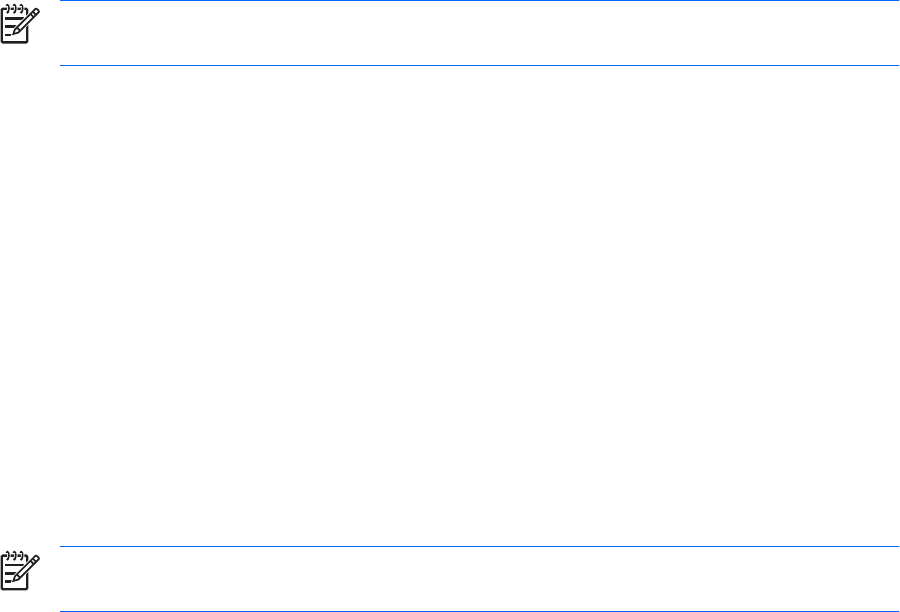
OBS! Om du har konfigurerat att ett lösenord måste anges för avstängning av sömnläget, anger
du ditt Windows-lösenord. Därefter visas skärmen med eventuella öppna program.
Initiera och avsluta viloläget (Hibernation)
Datorn är förinställd för initiering av viloläget (Hibernation) om ingen aktivitet utförs på 1 080 minuter
(18 timmar) minuter när datorn körs med batteri, och på 1 080 minuter (18 timmar) minuter om en extern
strömkälla används eller om batteriet når en kritiskt låg nivå.
Ström- och timeout-inställningar kan du ändra under Energialternativ på Kontrollpanelen i Windows.
Så här initierar du viloläget (Hibernation):
1. Klicka på Start och sedan på pilen vid låsknappen.
2. Klicka på Hibernate (Viloläge).
Så här avslutar du viloläget (Hibernation):
▲
Tryck på strömknappen.
Strömlampan tänds och därefter visas skärmen med de program som var öppna när viloläget
aktiverades.
OBS! Om du har konfigurerat att ett lösenord måste anges för avstängning av viloläget, anger
du ditt Windows-lösenord. Därefter visas skärmen med eventuella öppna program.
SVWW Använda energibesparande lägen 5










